
备份软件 占存:16.64MB 时间:2021-02-24
软件介绍: 一键还原精灵是一款傻瓜式的系统备份和还原工具。一键还原精灵新版具有安全、快速、保密性强、压...
如何卸载一键还原精灵呢?可能有的小伙伴还不知道,那么今天小编就为各位小伙伴带来了卸载一键还原精灵的操作步骤,还不知道的小伙伴可以来学习学习哦。
开始——所有程序——“一健还原”——用右键点击“深度一健还原”——点击属性

在出来的窗口点击:快捷方式——查找目标
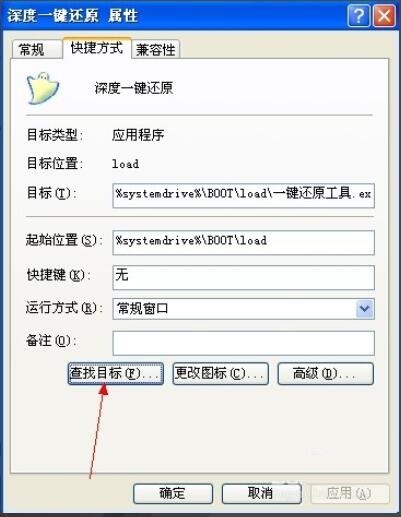
找到了其所在,看到Uninst了没有,这就是卸载的程序。点击它卸载破损的一键还原程序。其它的程序也一样的,一通百通。


开始——所有程序——“一健还原”——用右键点击“深度一健还原”——将其快捷方式删除。
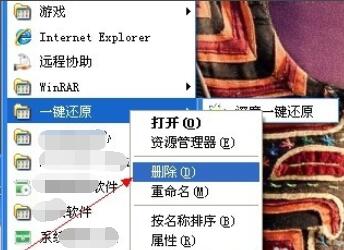
以上就是小编带来的卸载一键还原精灵的操作步骤,希望可以帮助到各位小伙伴哦。